acdsee软件是一款不错的看图工具,支持多种图像格式,并且能够快速且高质量的将图像显示出来,而且acdsee软件除了简单的看图功能外,还向用户提供了简单的编辑功能,用户可以用来
acdsee软件是一款不错的看图工具,支持多种图像格式,并且能够快速且高质量的将图像显示出来,而且acdsee软件除了简单的看图功能外,还向用户提供了简单的编辑功能,用户可以用来调整图片的大小、亮度或是模糊等,总的来说acdsee软件可以很好的对图像进行处理,当用户在acdsee软件中查看图片时,发现图片亮度过亮或是过暗的情况,用户应该怎么来操作实现呢,这个问题其实很好解决,用户直接在软件中进入到图像的编辑页面上,接着点击其中的色阶调整选项来调整图像亮度,因此有需要的用户可以来看看下方小编整理出来的经验分享,希望小编的教程能够解决好大家的问题。
方法步骤
1.用户在电脑上打开acdsee软件,并来到主页上用鼠标右键点击自己需要编辑的图片
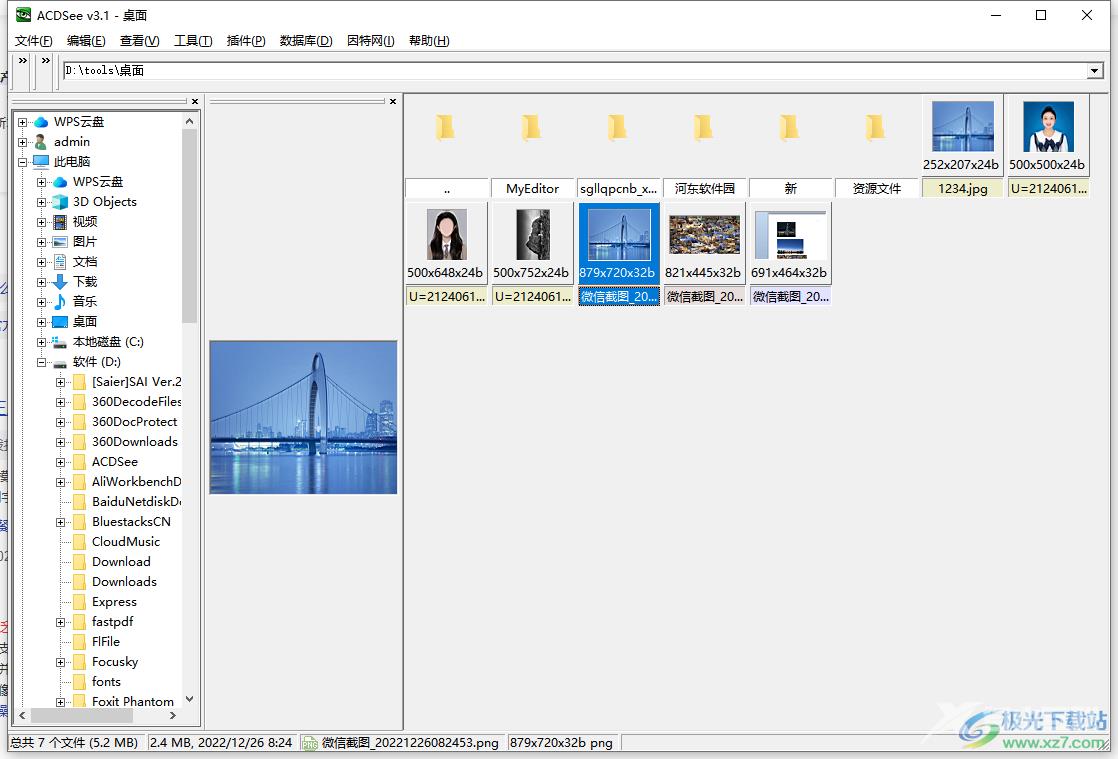
2.在弹出来的右键菜单中,用户选择其中的编辑选项,将会进入到图片编辑窗口
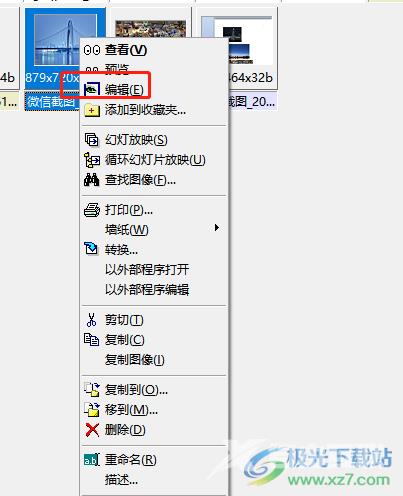
3.在编辑窗口的上方可以看到一排工具栏,用户需要点击其中的色阶调整选项
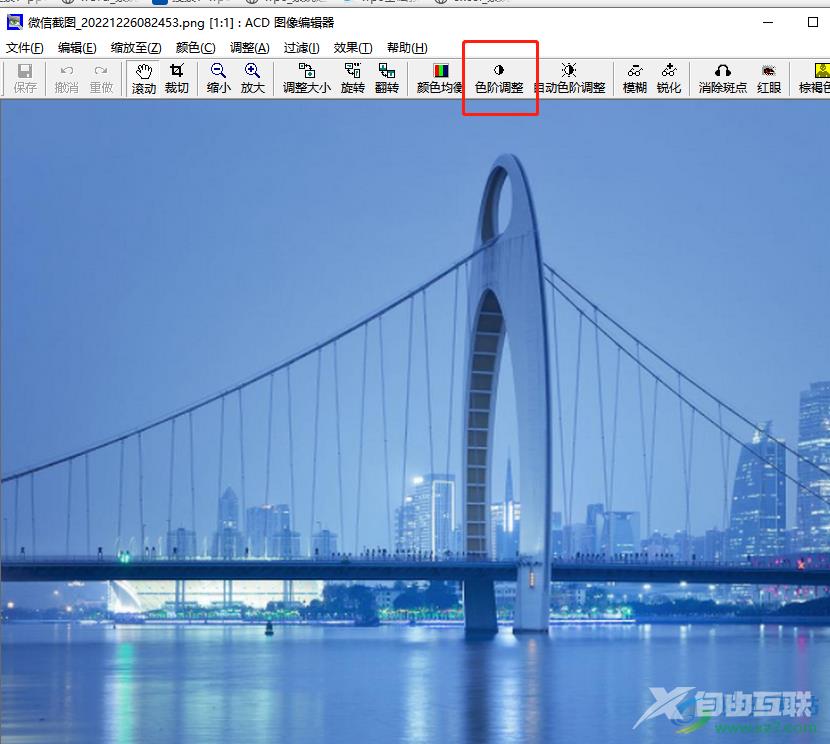
4.接着会弹出色阶调整窗口,用户从中可以看到有亮度选项,需要调整其中的滑块
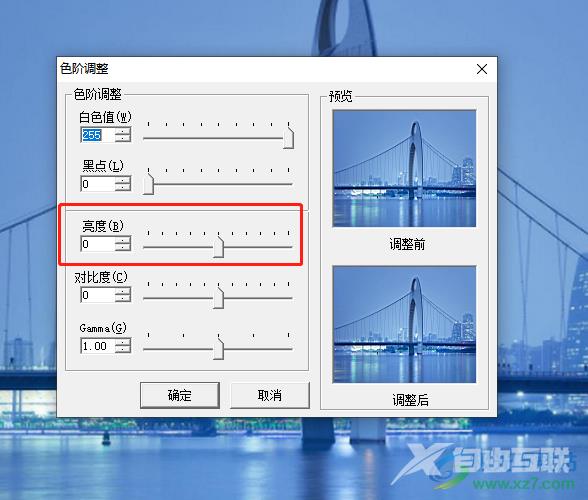
5.向左移动滑块,减小亮度,向右移动滑块,亮度增强,设置完成后,用户直接按下确定按钮就可以了
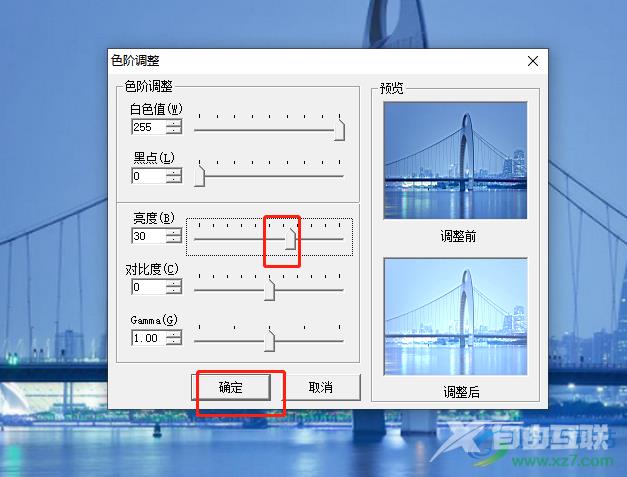
6.此时回到编辑窗口中,用户直接在工具栏中按下保存按钮即可设置成功
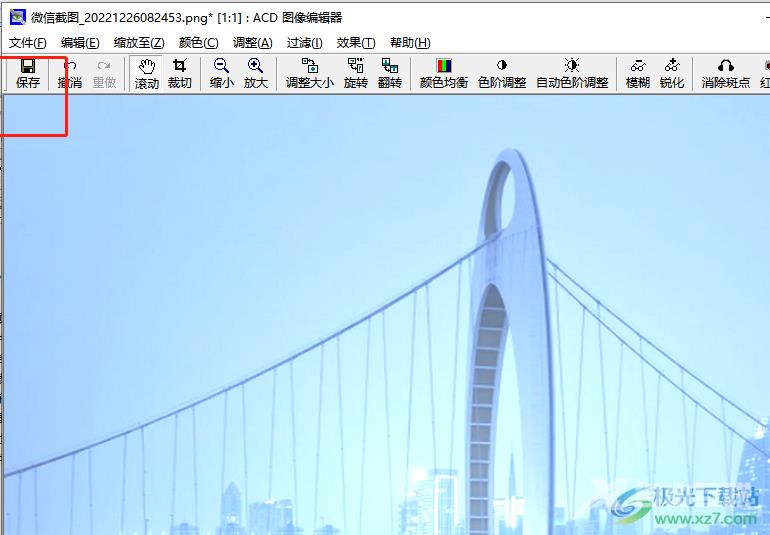
以上就是小编对用户提出问题整理出来的方法步骤,用户从中知道了大致的操作过程为右键图像——编辑——色阶调整——调整亮度——确定这几步,方法简单易懂,因此感兴趣的用户快来看看小编整理出来的教程吧,一定可以解决好大家的问题的。
